Meetodid vea kõrvaldamiseks rakenduse alustamisel 0xc00005

- 4425
- 957
- Noah Pfannerstill
Igasuguste vigade ja ebaõnnestumiste ilmumine Windows OS -iga töötades pole haruldane ja süsteemi erinevate versioonide kasutajate probleemide vastu võitlus on juba tuttavaks saanud. Kui probleem ei puuduta riistvara talitlushäireid, on probleemi ise võimalik lahendada ilma spetsialistide abi saamiseks. Reeglina on igal veail oma kood ja sellega kaasneb teade, mis mõnikord paljastab isegi probleemi olemuse. Rakenduste ja mängude avamisel tekkiva 0xC00005 tõrke korral pole pilt nii selge ja saate kohe teada, milles asi ei toimi. Samal ajal on mitu lahendust, millest igaüks on efektiivne ühel või teisel juhul. Probleem on olulisem Windows 7 ja 8 puhul, "esikümnesse" vähem leidub, litsentseerimata versioonid on peamiselt vastuvõtlikud, kuid ka erandid on võimalikud.

Sündmuse põhjus
"Viga rakenduse alustamisel 0xc00005" tähendab, et tarkvara komponentide initsialiseerimisel oli tõrge ja sageli on see süsteemiuuenduste tagajärg. Sõnumi tekst võib erineda, kuid kood ei muutu, mõnikord on võimalik ka OS -i ja sinise "Surmaekraani" välimus külmutada. Niisiis, pärast uute pakettide paigaldamist seitsmele, selle asemel, et tööd täiustada, ilmub mängu või programmi alustamisel sageli rike. Windowsi 10. versioonis tuleb vea põhjused, teised ja probleem lahendada muul viisil. Sageli aitab viirusetõrje töö eemaldada või peatada, kuid ka RAM -mäluga on probleeme, nii et peate skannima spetsiaalse utiliidi abil. Peamised põhjused põhjustavad tõrke (välistuskood) 0xc00005 Windows 10, 8, 7:
- OS -i värskendused, tarkvara, draiverid.
- Vead mälumoodulis.
- Seadmete konflikt tarkvarast.
- Viiruste mõju.
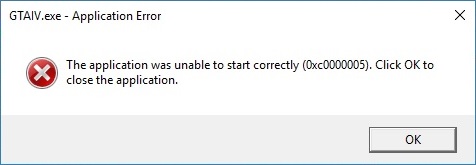
Sõltuvalt operatsiooniruumi versioonist tuleks sellele läheneda erineval viisil. Probleemist on lihtne lahti saada ja juhiste järgi saab kogenematu kasutaja ülesandega hakkama ka.
Kuidas parandada vea 0xc00005 Windowsis
Uuendage pakette, mis hõlmavad oluliste süsteemifailide korrigeerimist ohutuse suurendamiseks, muutuvad ebaõnnestumiste sagedaseks süüdlaseks. Kuna rakenduse 0xc00005 vea peamine põhjus on seitsme jaoks täpselt värskendused, lahendame probleemi nende eemaldamise abil, mida saab teha mitmel meetodil.
Värskenduste eemaldamine käsurealt
Mõelge, kuidas tõrke 0xc00005 parandada, värskendustest vabaneda konsooli "Tervitus" abil. Protseduuri läbiviimiseks viime läbi järgmised sammud:
- Me läheme konsooli (näiteks alguse või kuumade võtmete kasutamine võidage+r või võita+x kaheksa jaoks).
- Restil määrame WUSA käsu.Exe /desinstall /kb: 2859537 ja vajutage sisendnuppu (Windows 8 jaoks kasutatud Exe /desinstall /KB: 2859537).
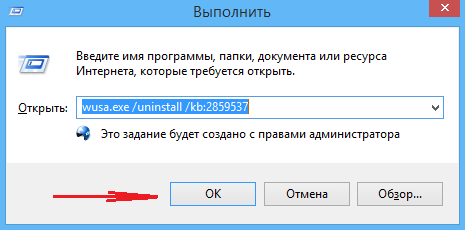
- Eeldame eemaldamisprotsessi täitmist, seejärel taaskäivitame arvuti.
- Kui probleem püsib, kasutades konsooli, eemaldame KB värskendused: 2872339, KB: 2882822, KB: 971033.
Värskenduste eemaldamine juhtpaneelilt
Veel üks viis, mis pakub tarkvara käivitamisel rikke ilmumise probleemi lahendamiseks natuke rohkem aega kui eelmine, kuid see ei ole ka keeruline. Vea 0xc00005 vabanemiseks teostame järgmist:
- Me läheme "juhtpaneelile", läheme jaotisse "Programmid ja komponendid", kus valime "Kuva installitud värskendused".
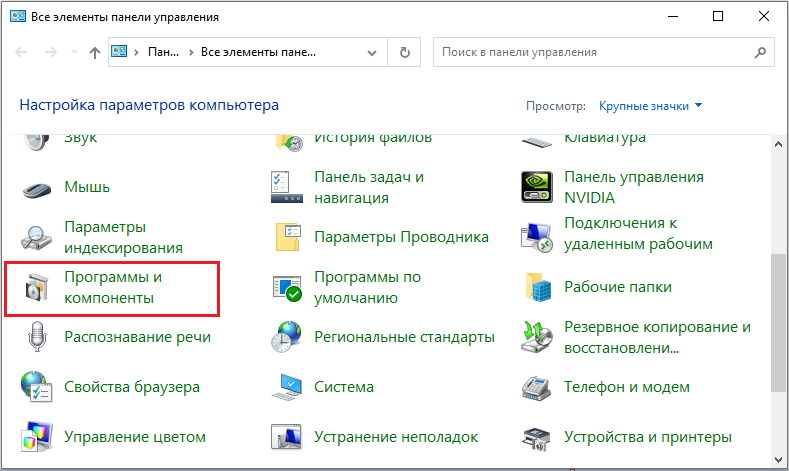
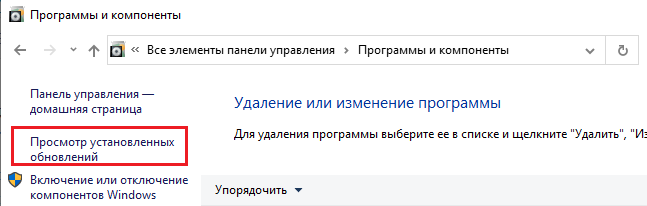
- Leiame värskendusi KB: 2859537, KB: 2872339, KB: 2882822, KB: 971033 ja kustutame need samas järjekorras, vajutades PKM -i, et valida eemaldamise suvand.
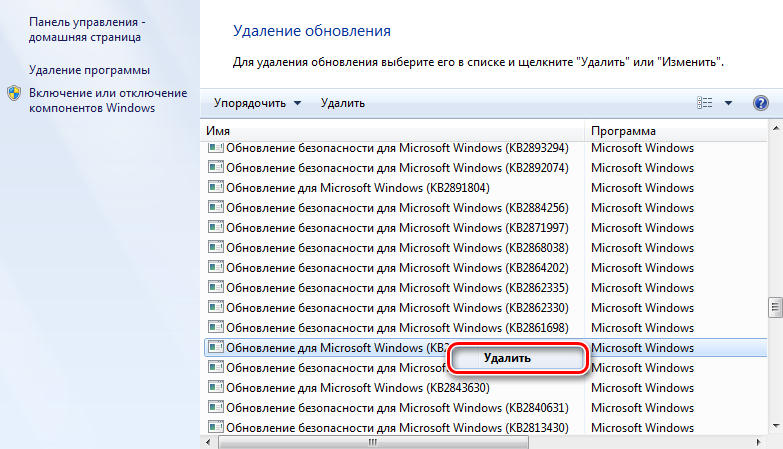
Kui ükski neist meetoditest ei olnud tõhus ja viga ei olnud võimalik kõrvaldada 0xC0000005, mõjutas probleem võib -olla probleemi lahendamisel kasutatud kommunaalteenuste käivitamist. Sel juhul kasutame tõsisemat meetodit.
Värskenduste eemaldamine turvarežiimi kaudu
Värskenduste käsitsi kustutamiseks kasutame turvarežiimi võimalusi:
- Taaskäivitage arvuti ja kui see on sisse lülitatud, siis klamber F.
- Bootloader pakub valikuvõimaluste valikut, valige käsurida toetav turvarežiim, klõpsake sisendnuppu.
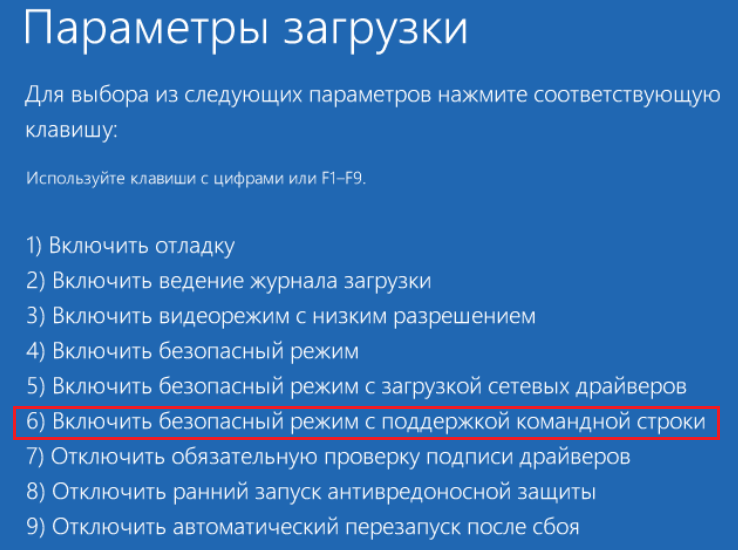
- Kordame värskenduste eemaldamise esimeses või teises võimaluses kirjeldatud toiminguid.
Pärast probleemi lahendamist värskenduste eemaldamisega on parem automaatsete värskenduste funktsioon välja lülitada, et tulevikus üllatusi vältida.
Kuidas tõrke 0xc00005 parandada
Kuna probleemi esinemise allikad on palju, on võimalik viga 0xc0000005 ja muud meetodid võivad.
Vigade mälu testimine
Windows 10 -s seostatakse probleemi sageli RAM -mooduli talitlushäiretega, mis sageli juhtub pärast Rangeri laienemist või uuendamist. Parim viis tõrke tuvastamiseks on memtest86+ utiliidi kasutamine (tarkvara on vabalt saadaval). Kui tuvastatakse tõsised rikked, asendatakse moodul.
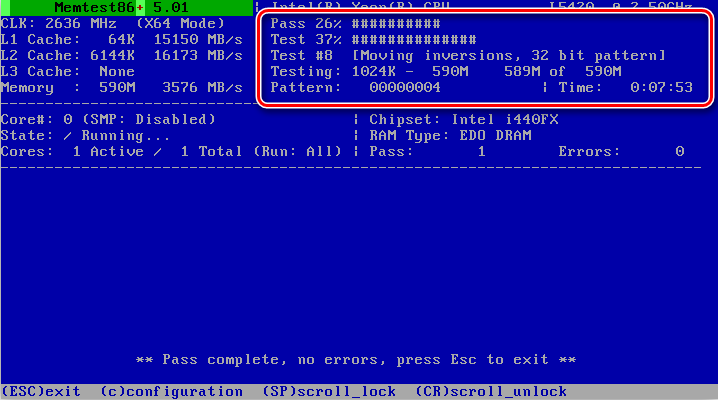
Süsteemi tagasivõtmine taastumispunkti
Universaalne viis vigade kõrvaldamiseks on süsteemi taastamine. Funktsioon võimaldab teil naasta ajal, mil pole veel probleeme olnud.
Süsteemifailide taastamine
Teine meetod hõlmab kahjustatud süsteemi elementide taastamist käsurea kaudu:
- Avame konsooli "esinemise" administraatori nimel.
- Sisestage käsud kordamööda:
- Dism/veebis/puhastus-etapp/restare-tervise.
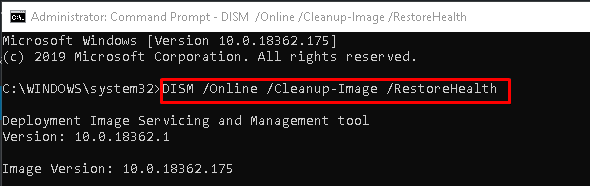
- SFC/SCANNOW
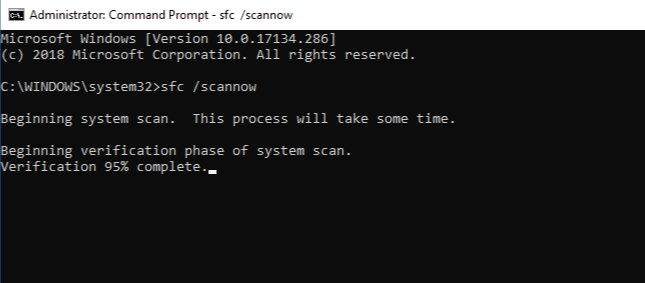
- Pärast protsesside läbiviimist on vaja seadme uuesti laadimist.
Meetodi põhiolemus on süsteemifailide ja nende taastamise skannimine kahjustuste korral. Juhtub, et protseduuri ajal taotletakse installimisketast või välkmälu Windowsi OS -iga.
Printeri parameetrite muutmine
0xC0000005 vea esinemine võib olla seotud printeri parameetrite ühilduvusega. Olukorra parandamiseks on vaja luua printeri sätetes veel üks profiil ja värskendada draivereid.
Seadmete draiveride veeremine või eemaldamine
Sageli on probleem draiverite värskendamise tulemusel. Kui viga hakkas ilmnema pärast seadme jaoks installimist, peate selle eelmise versiooni eemaldama või rullima. Selleks minge seadme dispetšeri (juhtpaneeli kaudu) ja leidke seadmeid, mille juht on hiljuti värskendatud. Seadme omadustes saate tagasi keerata või kustutada.
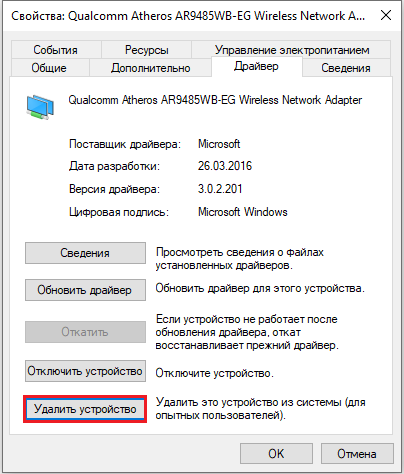
Registri puhastamine
Valed andmed registris on ka üks erineva iseloomuga vigade esilekutsumise põhjuseid. Registrit on võimalik käsitsi puhastada ainult siis, kui teil on vajalikke oskusi ja teadmisi, kuna isegi vähimate valede muudatustega võib süsteemi ebaõnnestuda või mitte üldse käivitada. Enne tööd luuakse tavaliselt reservkoopia. Tavakasutaja jaoks on parem kasutada tööriista, mis võimaldab teil diagnostika ohutult läbi viia ja registri kirjete fikseerida automaatses režiimis, näiteks CCleaner või muu spetsiaalne tarkvara.
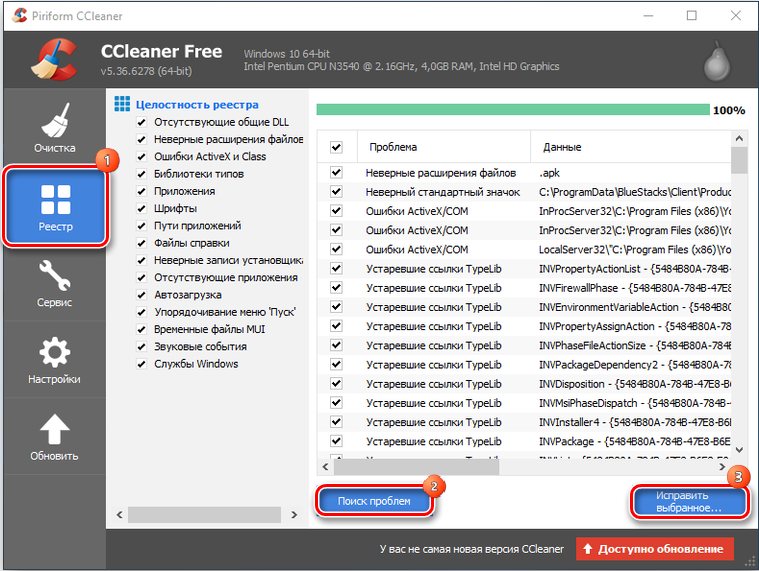
Variatsiooni lahtiühendamine DEP
Tarkvara käivitamise blokeerimine võib tekkida siis, kui proovite oma koodi teostada tarkvara arvutioperatsioonides valitud DEP. Tänu funktsioonile rakendatakse võimalust pahatahtliku koodi käivitamist andmete valdkonnast, mis võimaldab teil tõhusalt kaitsta süsteemi mitmete ohtude eest. Sel juhul blokeerib DEP mõnikord kasulikku tarkvara, antud juhul on vaja võtta selliseid meetmeid:
- Käivitame konsooli "Perform" administraatori nimel.
- Sisestage rida bcdediti käsk.Exe /set current nx alatioff.
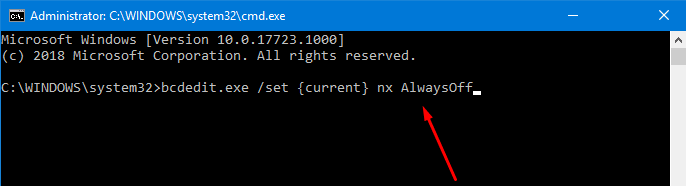
- Laadi uuesti, mille järel funktsioon lahti ühendatakse. Selle aktiveerimiseks kasutatakse käsku bcdediti.exe /set current nxoptin.
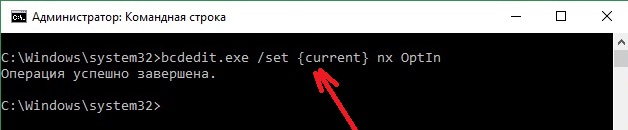
DEP väljalülitamiseks tehakse mõne rakenduse jaoks ainult järgmised toimingud:
- Me läheme juhtpaneelile, avame jaotise "süsteem", kus valime täiendava parameetri üksuse.
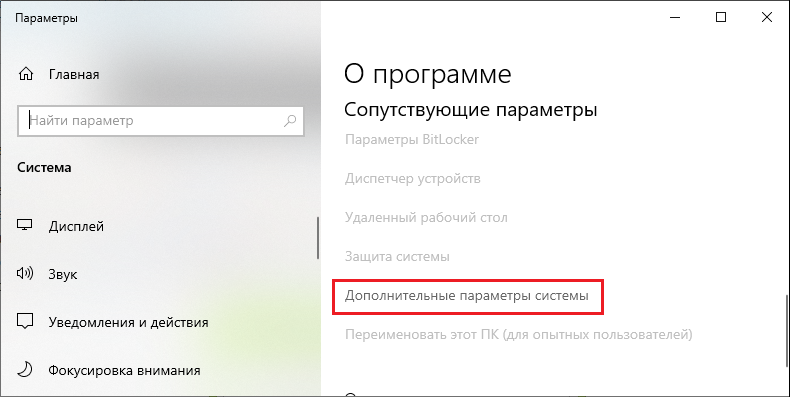
- Ploki uues aknas klõpsake jõudlus "parameetrid".
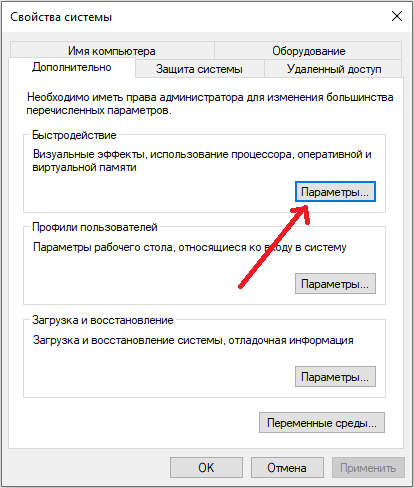
- Vahekaardil „Andmete ennetamine” panime märkeruutu vastas „Kõigi programmide ja teenuste jaoks DEP sisse lülitage, välja arvatud allpool valitud”.
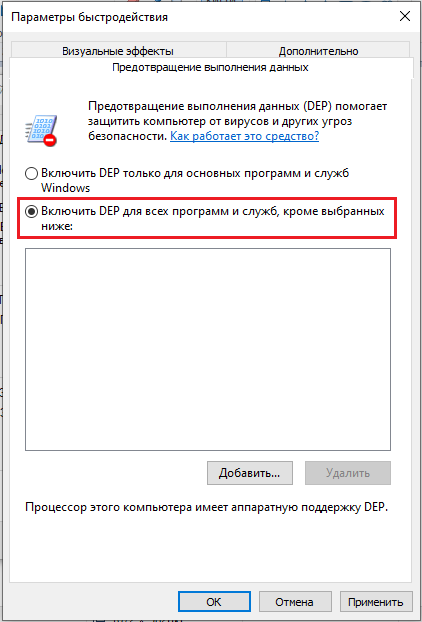
- Kasutades nuppu "Lisa", moodustame erandite loendi, mille järel kasutame uusi sätteid.
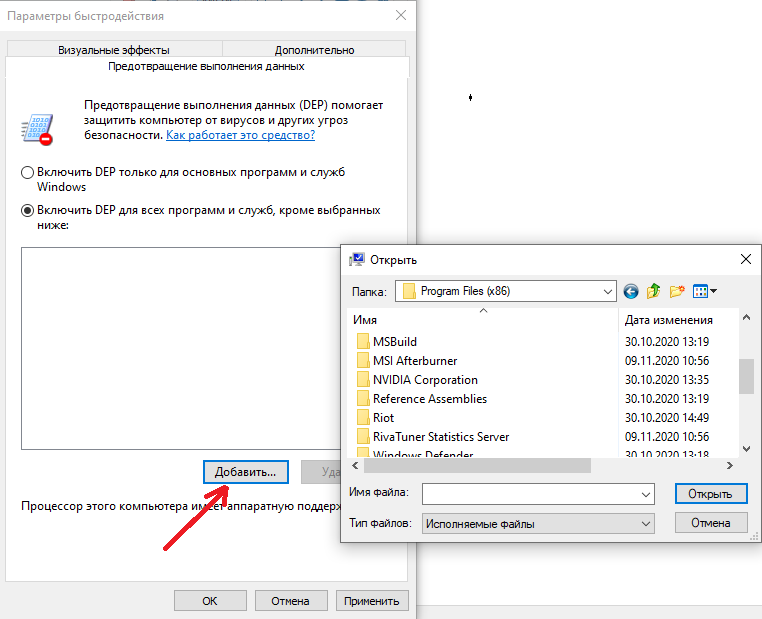
Skaneerimine viiruste jaoks
Samuti ei ole üleliigne viiruste olemasolu kontrollimine. Lisaks väljakujunenud viirusetõrjele saate lisaks kasutada ka spetsiaalseid utiliite, näiteks dr.Web Cureit (tarkvara on vabalt saadaval, ei vaja installimist ega ole vastuolus olemasoleva kaitsetarkvaraga). Lisaks peaksite nägema, kas teie viirusetõrje karantiinis oleva probleemi rakenduse failid asuvad. See juhtub siis, kui valvas kaitsja pidas objekte ohtlikuks. Kui programmi failid on vea ilmnemisel karantiinis ja olete nende turvalisuse pärast veendunud, peate lisama viirusetõrje erandite loendisse elemendid.
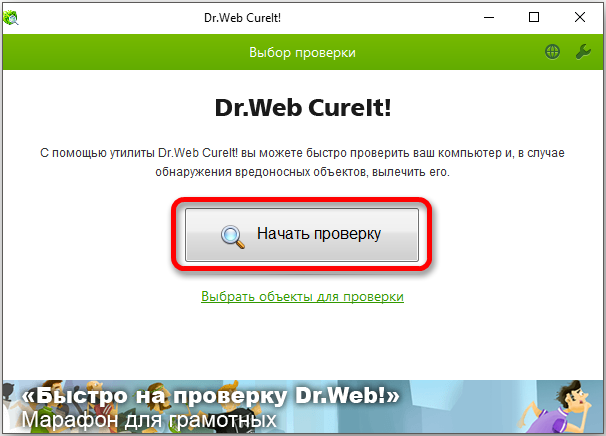
Äärmuslik meede on süsteemi uuesti installimine, seda tasub kasutada ainult siis, kui muud meetodid pole tulemust andnud ja kui probleem puudutab konkreetset rakendust, kuna ühe programmi kasutamisest on lihtsam keelduda. Kui skaala on olulisem, on hea lahendus uute akende installimine.
- « PDF -failide tihendamise meetodid ja tööriistad
- Traadita hiire ühendamise meetodid sülearvuti või arvutiga »

